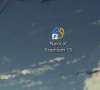GoldWave使用后怎么更新默认效果预设?
GoldWave是一款功能十分强大的音频编辑软件,许多用户们在编辑完后重新打开软件,默认效果都会被重置,那么如何设置使用后更新默认效果呢?针对这一问题,今天就为大家介绍详细的解决教程,有需要的用户一起来看看吧。
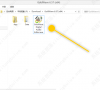
更新日期:2021-09-30
来源:系统部落
GoldWave怎么使用?众所周知,GoldWave是一款非常好用的免费数字音乐编辑器,这款编辑器功能很强大,是一个集声音编辑、播放、录制和转换的音频工具,同时这款软件还可以对音频内容进行转换格式等处理。下面,我们一起来看看GoldWave使用教程。
一、打开软件后,我们先点击“新建”,在此可以设置采样率、声道及预设录制的音轨时间长度。
二、goldwave如何实现背景音乐的同步录制呢?首先我们“新建”一个空音轨,然后再“打开”一首背景音乐,在多轨视图下,需要先点选空音轨,点击“在当前选区内开始录音”,然后再点选背景音乐轨,点击播放,如此同步录制。在此我们示例人声的单独录制,点击如下图所示的红色按钮,即开始在当前选区内进行人声的录制,录制完成后,点击“裁剪”,选取具体人声波形。
三、“裁剪”后,我们可以对人声进行音量大小的调整,点击如图所示处按钮,可以试听和调整音量。
四、调整好音量后,我们来给人声降噪吧,如下图所示,我们先找到并选取一段噪音波形,然后右键点击该段选取好的波形,选择“复制”。
五、“复制”好后,再右键点击该段噪音波形,点击“选择全部”。
六、选择好后,如下图所示,点击“降噪”按钮。
七、在弹出框中,如下图所示我们在“预置”项下选择“剪贴板噪音版”,最后点击“确定”就完成了人声的降噪处理。
八、人声的其他处理如音调、回声、混响等,都可以在软件的工作区中找到,那么,完成降噪后,我们为人声配上背景音乐吧。如下图所示,点击“打开”,导入指定音乐文件。
九、打开音乐后,我们选取一段与人声时长相等的背景音乐,为了控制音乐的音量过渡,可以对其进行淡出淡入的处理,如下图所示,接着右键点击该段选择的音乐波形,选择“复制”。
十、“复制”好后,回到人声轨,点击“混音”,如下图所示可以试听和调整背景音乐音量,点击“确定”后,即完成了人声与背景音乐的合成。
十一、合成后,点击“文件”,选择“另存为”,在保存窗口中可以查看或更改导出文件的格式及其他参数,最后点击“保存”即完成文件的导出。
以上就是GoldWave使用教程,更多精彩内容继续关注系统部落官网。
GoldWave使用后怎么更新默认效果预设?
GoldWave是一款功能十分强大的音频编辑软件,许多用户们在编辑完后重新打开软件,默认效果都会被重置,那么如何设置使用后更新默认效果呢?针对这一问题,今天就为大家介绍详细的解决教程,有需要的用户一起来看看吧。
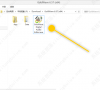
goldwave如何清除最近的文件列表?goldwave清除最近的文件列表步骤教程
goldwave如何清除最近的文件列表?goldwave是一款音频编辑器,可以编辑各式各样的音频,我们在还使用的过程中,最新的文件列表中会有很多历史记录,很多用户想知道应该如何清除掉最新的文件列表,那么我们应该怎么操作呢?下面就为大家分享详细的操作教程,希望对您有帮助。

goldwave如何在记录停止时设置完成标记?
goldwave如何在记录停止时设置完成标记?很多用户都喜欢使用goldwave编辑音频,里面有许多好用的功能,我们编辑的时候可以进行录制。有用户就想知道应该如何在记录停止时设置完成标记,针对这一问题,下面小编就为大家介绍详细的操作教程,希望对您有帮助。

GoldWave启用自动瓷砖声音窗口布局方法教程
GoldWave是一款特别专业的电脑端音频编辑处理软件,软件的功能非常的丰富,我们还可以启用自动瓷砖声音窗口的布局,很多用户对此都不是很了解,那么我们应该怎么操作呢?下面就为大家介绍具体的使用教程,希望对您有帮助。

GoldWave打开曲目文件编辑设置教程
GoldWave是一款功能强大的数字音频编辑软件,软件支持用户们打开曲目文件进行编辑,但是许多用户都不知道该如何设置这种方法,针对这一问题,接下来就为大家分享具体的操作教程,有需要的用户一起来看看吧。

GoldWave设置cue指向存储教程
很多用户在进行音频编辑工作时,都会使用到GoldWave这款软件,软件中丰富的功能可以满足用户们不同的需求,软件还可以设置cue指向存储,那么具体该如何操作呢?下面就为大家带来详细教程,感兴趣的用户一起来看看吧。

GoldWave按住ctrl键播放设置教程
GoldWave是一款特别专业的音频编辑软件,拥有许多的快捷键操作方式,我们可以直接通过按住ctrl键的方式开始播放工作,那么具体该如何操作呢?接下来就为大家带来详细教程,有需要的用户一起来看看吧。

goldwave怎么用
goldwave怎么用?GoldWave录音软件不管是常见的WAV、MP3,还是罕见的MAT, DWD, SMP, VOX, SDS等,是一款集声音编辑、播放、录制与转换为一体的音频编辑工具。那goldwave软件怎么使用呢?来看看具体的方法教程吧。

视频中的人声怎么去除 goldwave软件消除人声的方法
录制视频时,出现人声怎么办?视频可以去除人的声音吗?本文就给大家分享一款可以去除视频中人的声音的软件goldwave,教大家如何消除视频中的人的声音。

GoldWave软件合并两个音乐音频文件的操作方法
怎么合并两段音乐?如何合并两个音频文件变成一个?下面就给大家分享使用GoldWave软件合并两个音乐文件的操作方法。

goldwave怎么用_goldwave批量转换音频格式教程
goldwave怎么批量转换音频格式?goldwave不仅仅只能用来音频处理,还能用于各种音效以及歌曲串烧的制作。那么用户如果想批量处理音频要怎么进行操作更快捷呢?来学习下具体的教程吧。

goldwave修音使用方法步骤教程
goldwave怎么修音?goldwave可从CD、VCD和DVD或其它视频文件中提取声音。内含丰富的音频处理特效,从一般特效如多普勒、回声、混响、降噪到高级的公式计算,功能强大丰富,那要怎么进行修音呢?来看看详细的goldwave使用方法步骤吧。

dlss怎么开启?dlss开启教程
dlss怎么开启?有的nvidia显卡用户想要开启dlss来提高自己的游戏帧数,但是不知道dlss怎么开,其实我们只要保证自己的显卡支持dlss,游戏支持dlss,就可以在游戏中开启了,下面就一起来看看详细的开启教程吧。

navicat premium怎么连接数据库?
navicat premium怎么连接数据库?在日常生活中数据库会经常被用到,但是由于很多用户没有接触过,无法熟练的使用,下面小编就来教你们如何连接数据库,即便是新手小白也能上手。